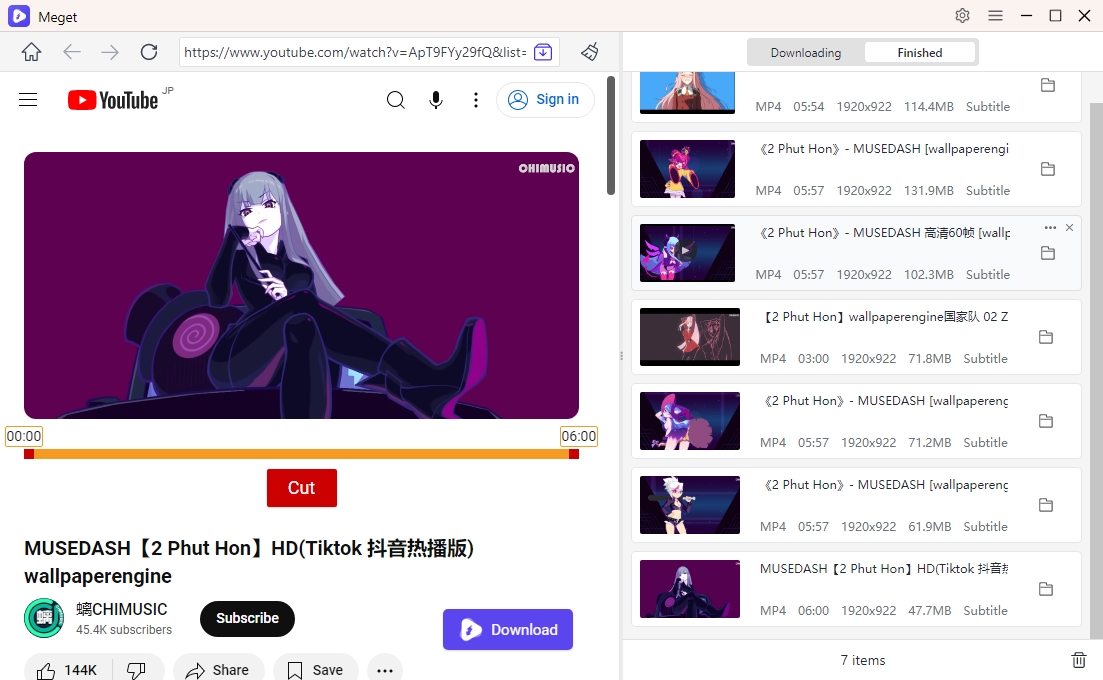URLリストから画像を一括ダウンロードするにはどうすればよいですか?
今日のデジタル環境では、画像が遍在しており、Web 開発、コンテンツ作成、研究などにおいて重要なコンポーネントとして機能しています。ただし、長い URL リストから画像を手動でダウンロードするのは時間がかかり、非効率的になる可能性があります。幸いなことに、このプロセスを合理化するために利用できる方法とツールがいくつかあります。この包括的なガイドでは、画像を一括ダウンロードするためのさまざまなアプローチを検討します。各方法には独自の利点と手順があり、ユーザーは URL リストから画像を効率的に一括ダウンロードできます。
1.ブラウザ拡張機能を使用してURLリストから画像をダウンロードする
ブラウザ拡張機能は、Web ブラウザの機能を強化する便利な方法を提供し、ユーザーが URL を含む複数の画像を同時にダウンロードできるようにします。ただし、一部の拡張機能には、URL 検証、フィルタリング、カスタマイズ オプションなどの高度な機能が備わっていない場合があります。
ブラウザ拡張機能を利用して URL リストから画像をダウンロードする方法は次のとおりです。
ステップ1 : それぞれのブラウザの拡張機能ストアから目的のブラウザ拡張機能を見つけてインストールします。 URL リストからの一括画像ダウンローダー ”。
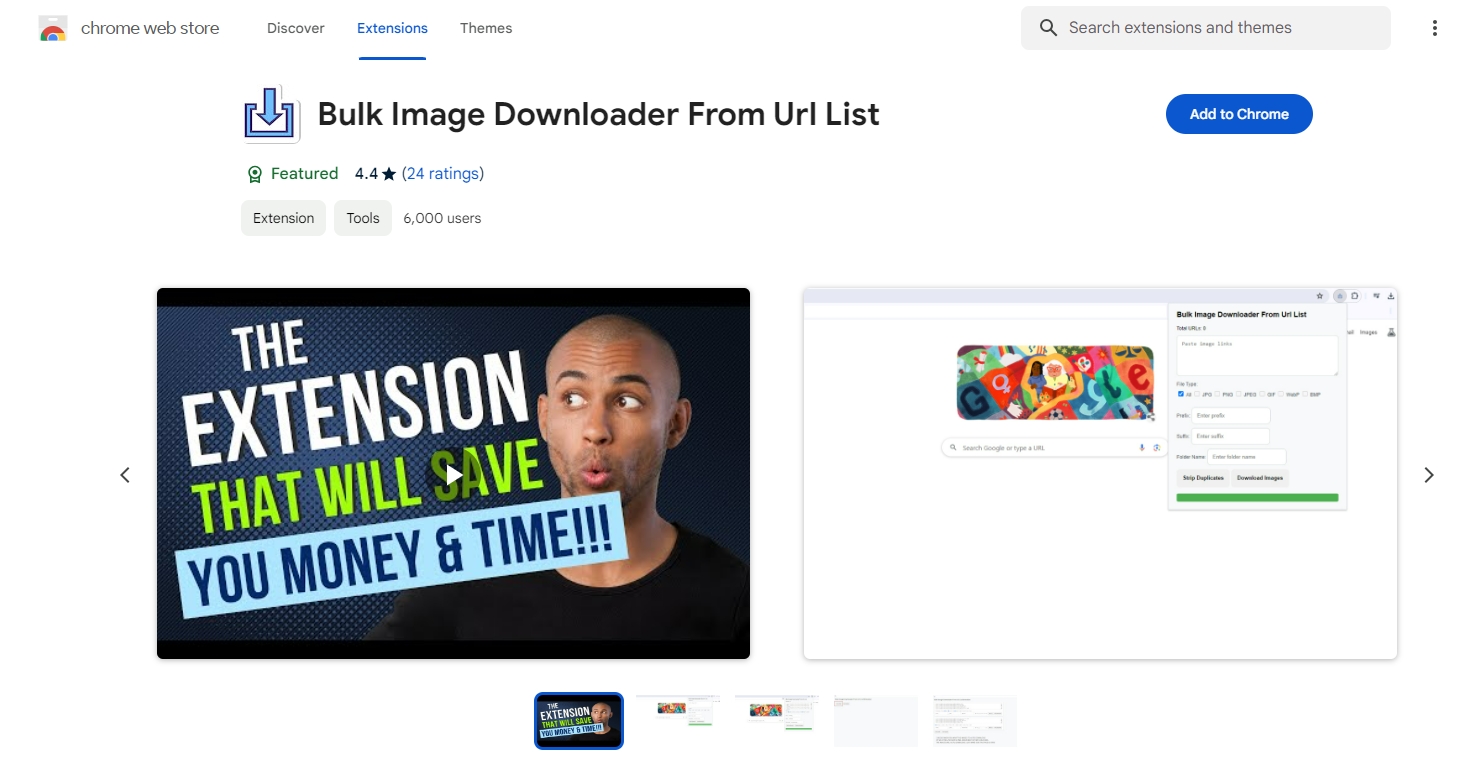
ステップ2 : アドレスバーの拡張子アイコンをクリックし、コピーした画像 URL リストを貼り付けて、出力形式を選択し、その他のダウンロード設定をカスタマイズします。
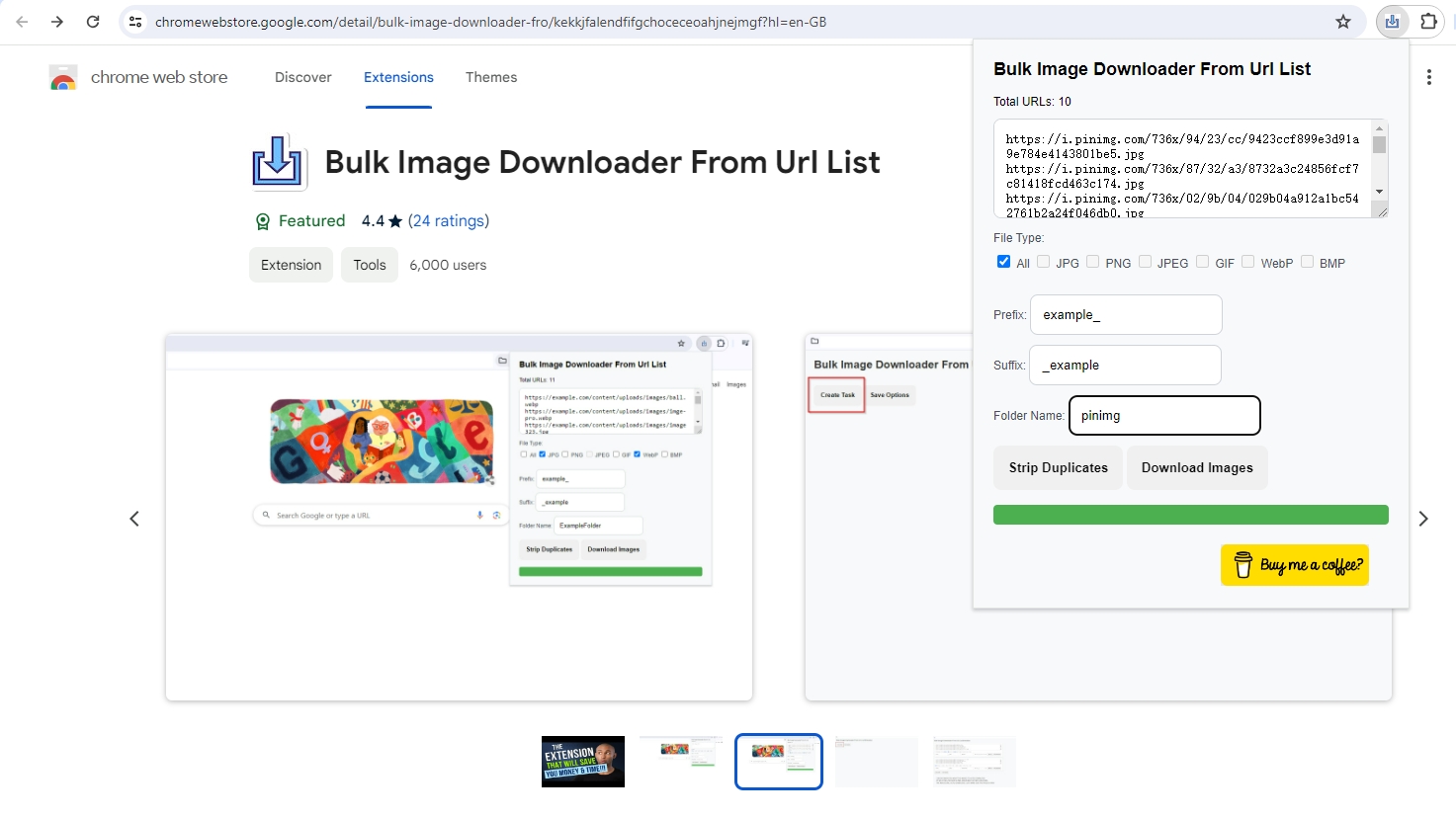
ステップ3 :「」をクリックします。 画像をダウンロードする 」ボタンをクリックすると、拡張機能が画像を取得し、デバイス上の指定した場所に保存します。
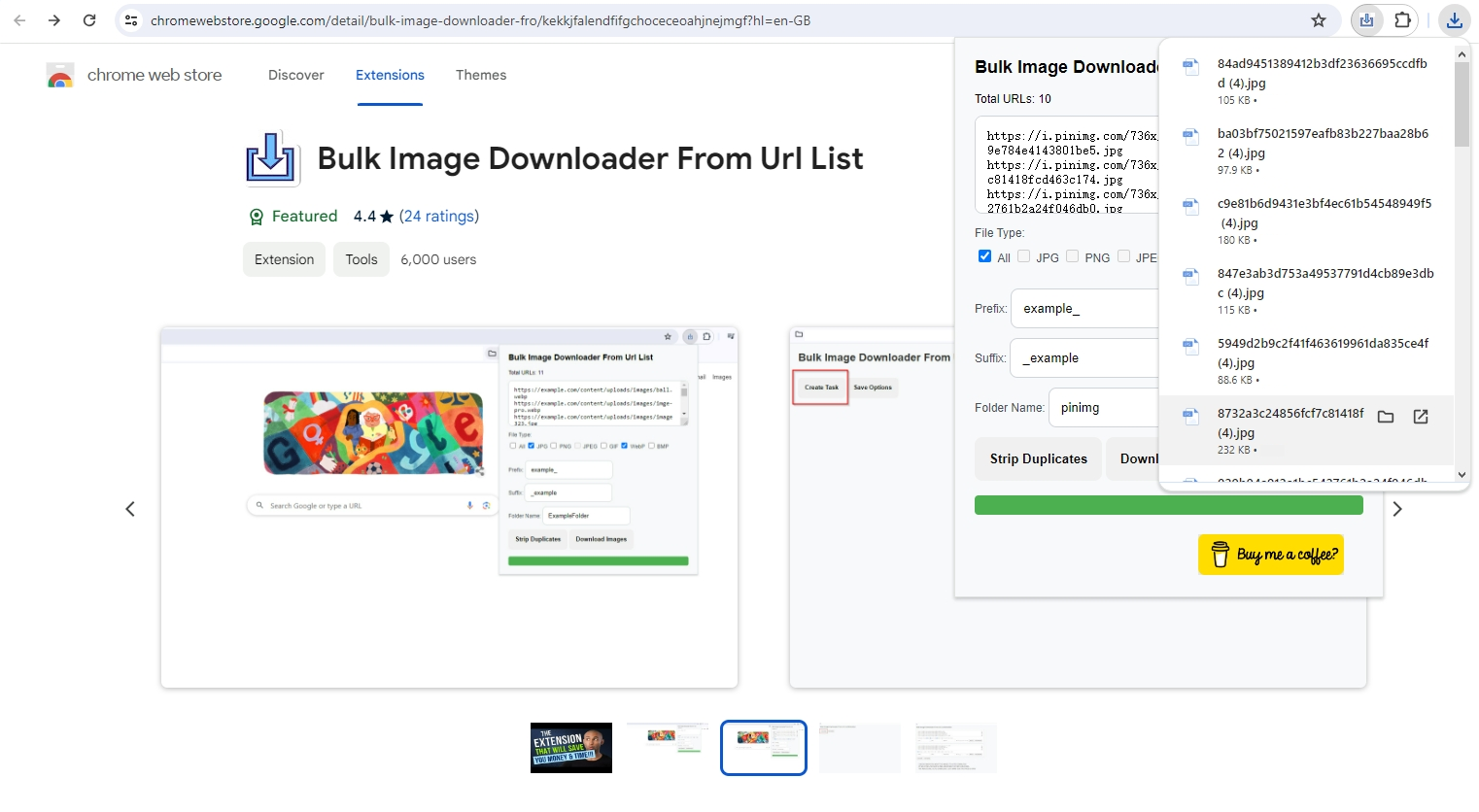
2.オンライン画像ダウンローダーを使用してURLリストから画像をダウンロードする
オンライン イメージ ダウンローダーは、追加のソフトウェアや拡張機能をインストールしたくないユーザーに便利なソリューションを提供します。これらのプラットフォームは画像 URL のリストを受け入れ、画像を含むダウンロード可能なアーカイブを生成します。ただし、URL リストをオンライン プラットフォームにアップロードすると、データのセキュリティと機密性に関するプライバシー上の懸念が生じる可能性があります。
オンライン ダウンローダーを使用して、URL リストを使用して画像を一括ダウンロードする方法は次のとおりです。
- 使用したいオンライン ダウンローダーの Web サイトにアクセスします。 オンライン画像ダウンローダー ”。
- 画像 URL のリストを貼り付けるかアップロードできる入力フィールドまたは領域を見つけます。
- 画像のURLを入力し、「」をクリックします。 画像の分析 " ボタン。
- オンライン ダウンローダーは、提供された URL から画像を取得し、画像を含むダウンロード可能なアーカイブ (ZIP ファイルなど) を生成します。 ZIP ファイルとしてダウンロードするか、これらのイメージを 1 つずつダウンロードするかを選択できます。
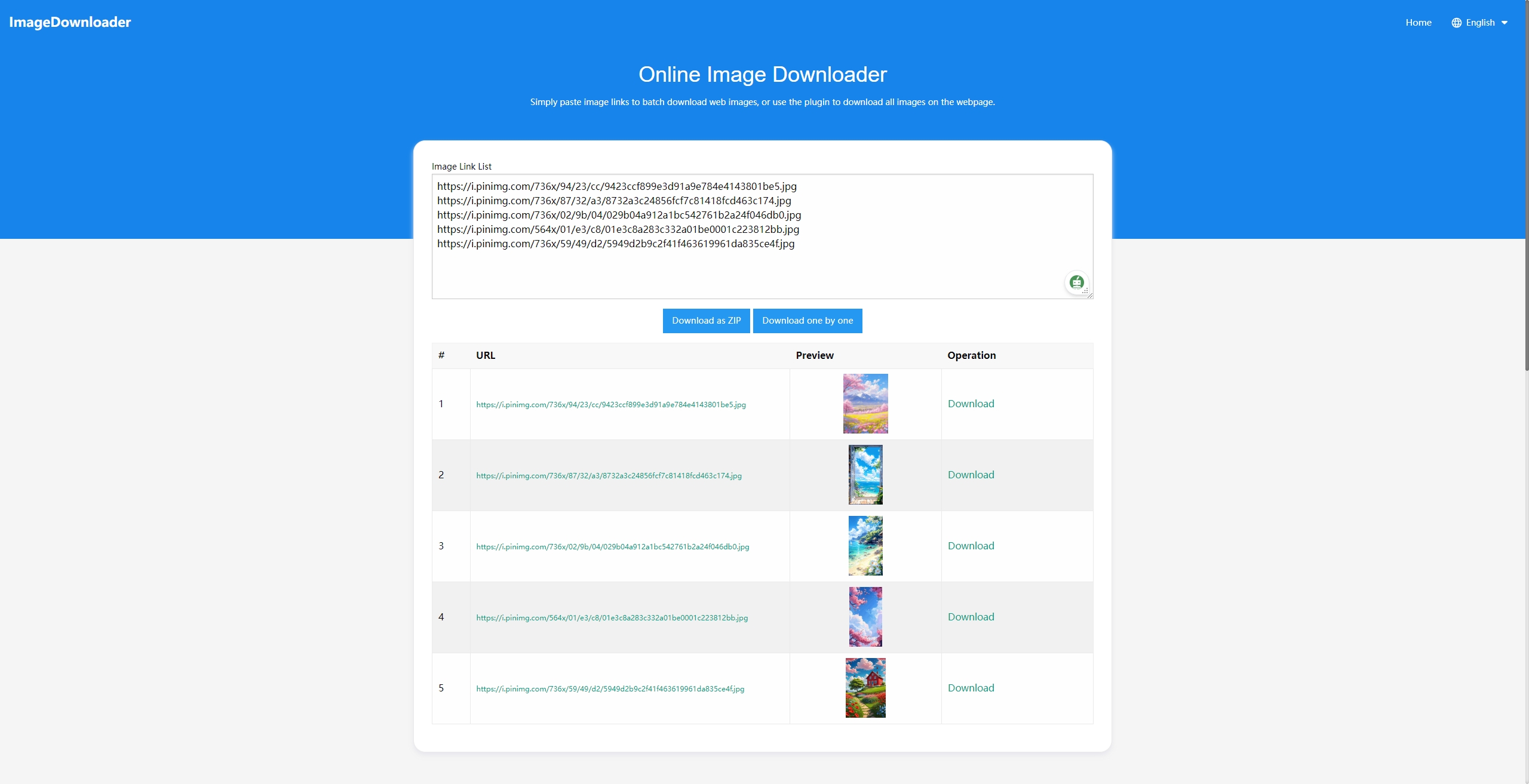
3. Google Apps ScriptでURLリストから画像をダウンロードする
Google Apps Script を使用すると、ユーザーは Google スプレッドシート内のタスクを自動化でき、スプレッドシートに保存されている URL リストから画像を一括ダウンロードするための実行可能なオプションになります。ただし、ユーザーは効果的なスクリプトを作成するために Google Apps Script の構文と概念を学ぶ必要があり、時間と労力がかかる場合があります。
Google スプレッドシートの URL リストから画像をダウンロードする手順は次のとおりです。
- Google スプレッドシートを開いて新しいスプレッドシートを作成するか、画像 URL のリストが含まれる既存のスプレッドシートを開きます。 1 つの列に画像 URL のリストを入力します。
- メニューから「 拡張機能 ” > ” アプリスクリプト 」をクリックして、Google Apps Script エディタを開きます。
- スクリプト エディターで、URL リストから画像をダウンロードするための提供されたスクリプトを記述します (
"YOUR_FOLDER_ID"画像を保存する Google ドライブ フォルダーの ID を入力します)。 - スクリプトを保存して実行します。指定した Google ドライブ フォルダーに画像がダウンロードされます。
- 画像が Google ドライブ フォルダーにダウンロードされていることを確認し、デバイスにダウンロードします。
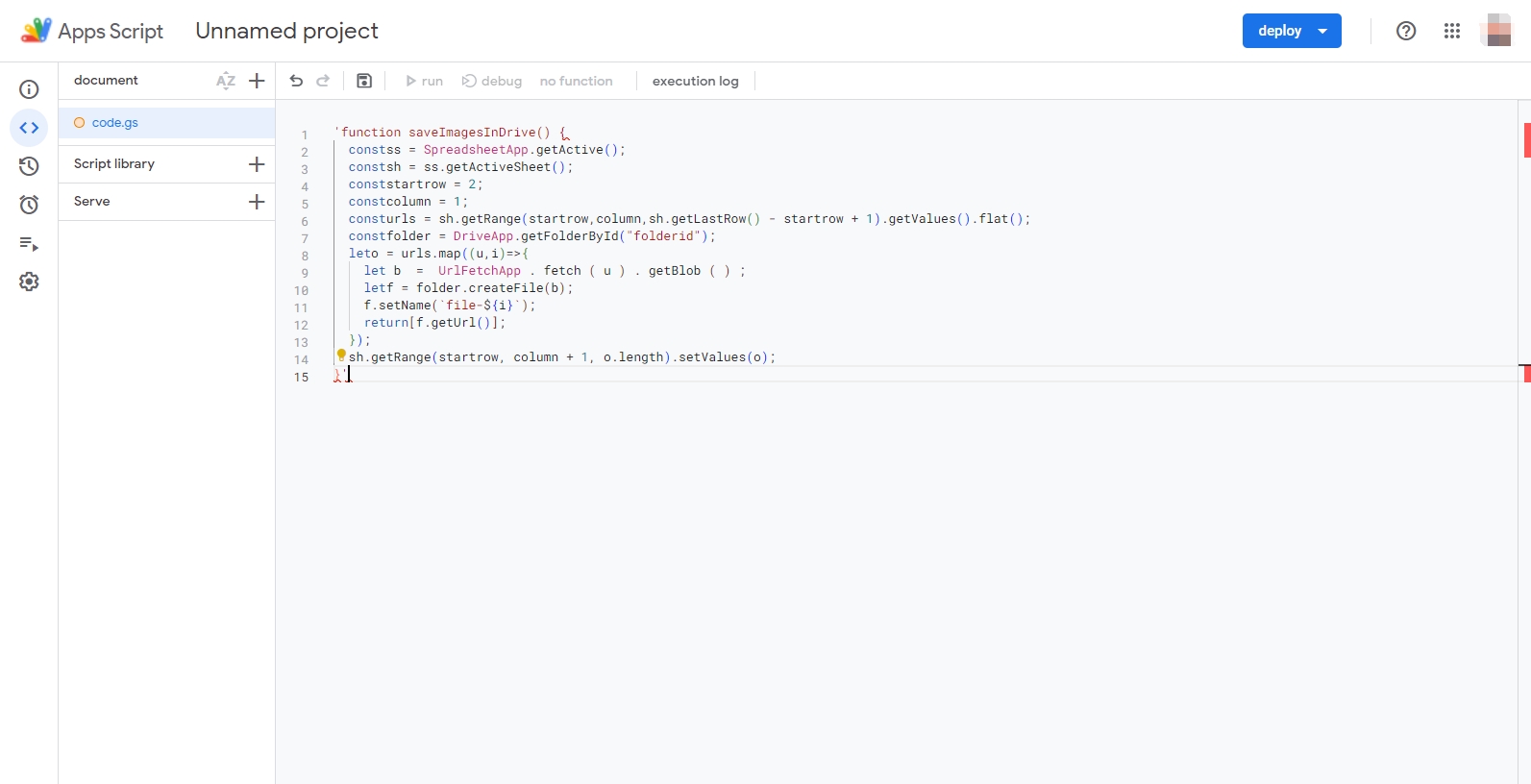
4. URLリストから画像を一括ダウンロード Imaget
Imaget は、手動でダウンロードするのではなく、URL から画像を一括ダウンロードするために特別に設計された強力で多用途のソフトウェア ツールです。と Imaget 、ユーザーは、Web ギャラリー、画像ホスティング サイト、フォーラムなどのすべてのオンライン画像ソースから画像の大規模なコレクションを簡単にダウンロードできます。このソフトウェアは、高解像度のバッチ ダウンロードやカスタマイズ オプションなどの高度な機能を提供しており、大量の画像ダウンロードの要求が厳しいユーザーにとって理想的なソリューションです。
使用するには以下の手順に従ってください Imaget URL リストを使用して画像を一括ダウンロードするには:
ステップ1 : ダウンロードして実行します。 Imaget ソフトウェアインストーラーを選択し、画面上の指示に従ってインストールします Imaget あなたのコンピュータ上で。
ステップ2 : 以内 Imaget インターフェイスで、「」を見つけます。 複数の URL 」アイコンをクリックしてください。
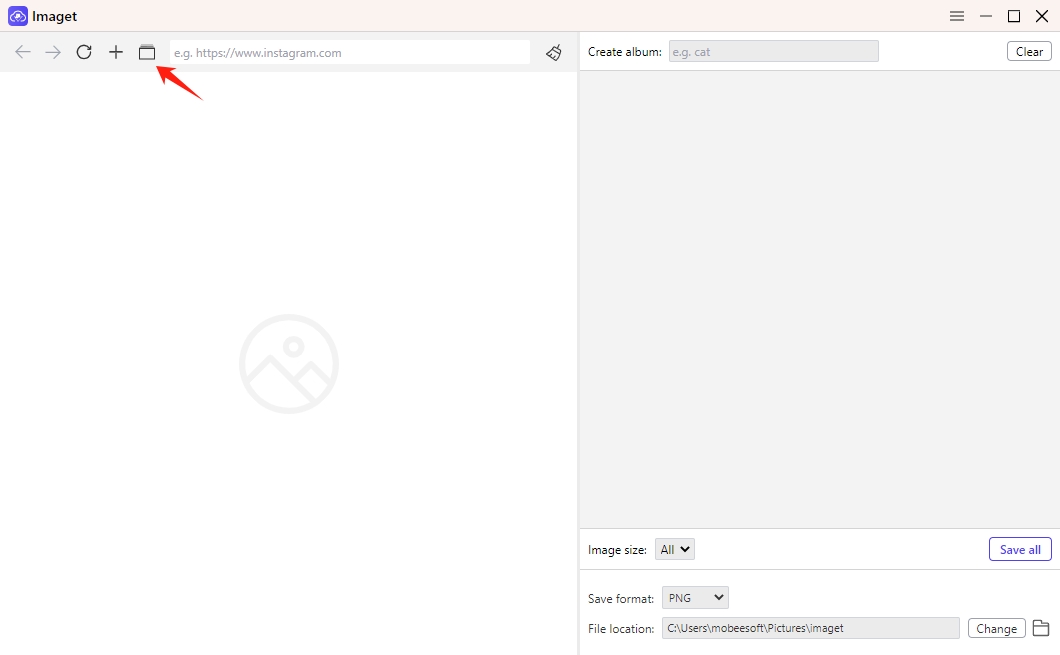
ステップ3 : ダウンロードしたい画像の URL のリストを貼り付け、「」をクリックします。 始める " ボタン。 Imaget URL を別のタブで開き、検出された画像をソフトウェア インターフェイスに表示します。
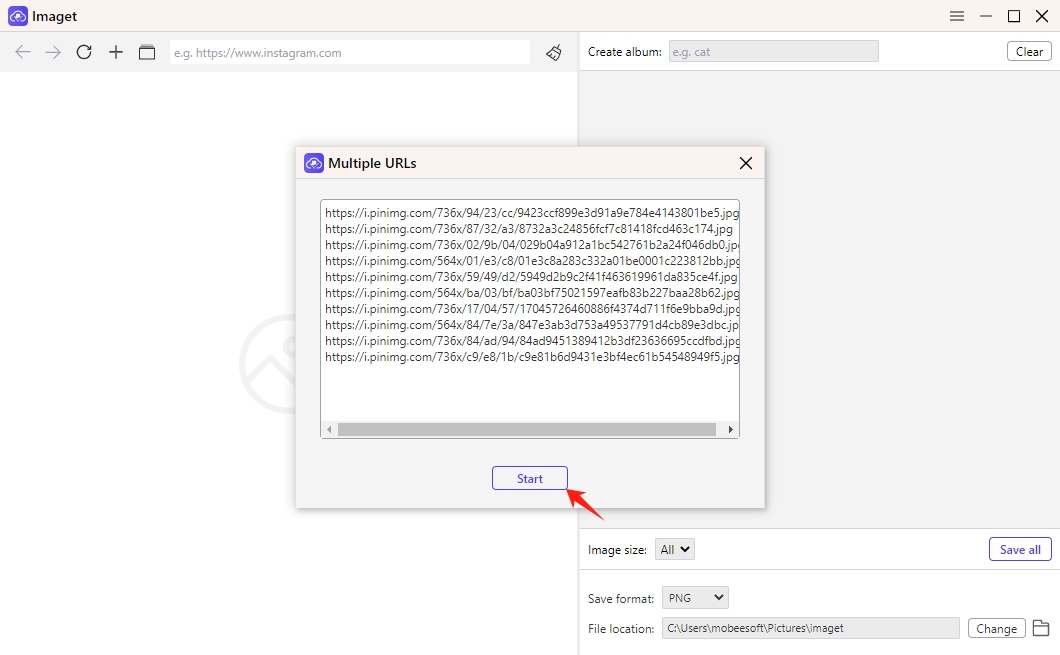
ステップ4 : 画像を選択し、必要に応じてダウンロード場所、ファイル命名オプション、出力形式などの設定を調整します。ダウンロード設定が完了したら、「」をクリックします。 すべてを救う 」をクリックしてダウンロードプロセスを開始します。
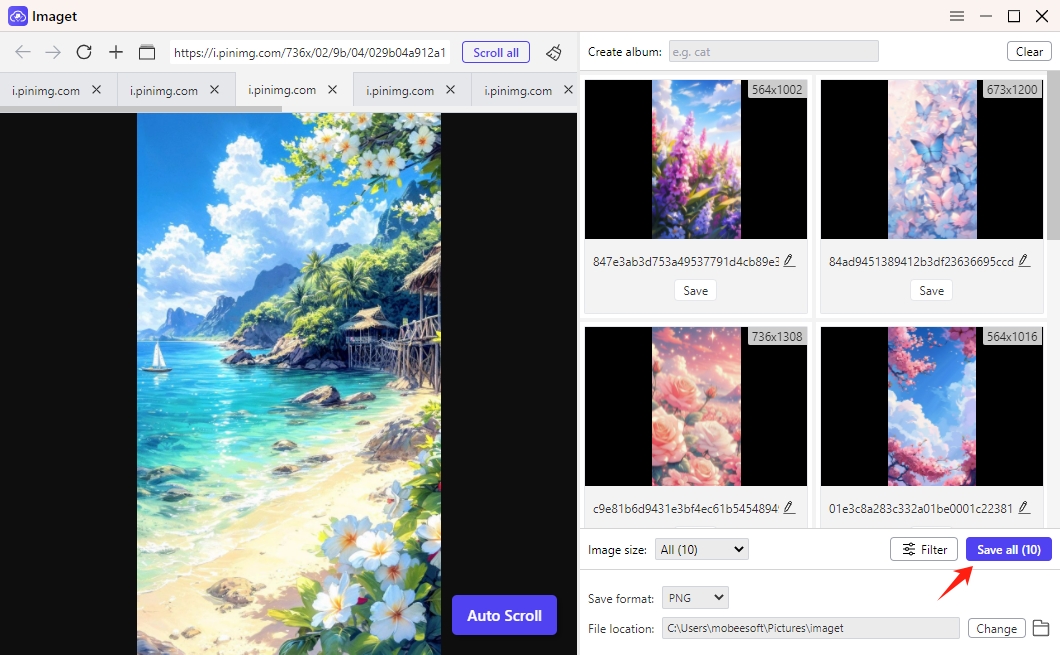
ステップ5 : ダウンロードプロセスが完了したら、「」をクリックします。 開いたフォルダ 」アイコンをクリックして、ダウンロードした画像を確認し、要件を満たしていることを確認します。
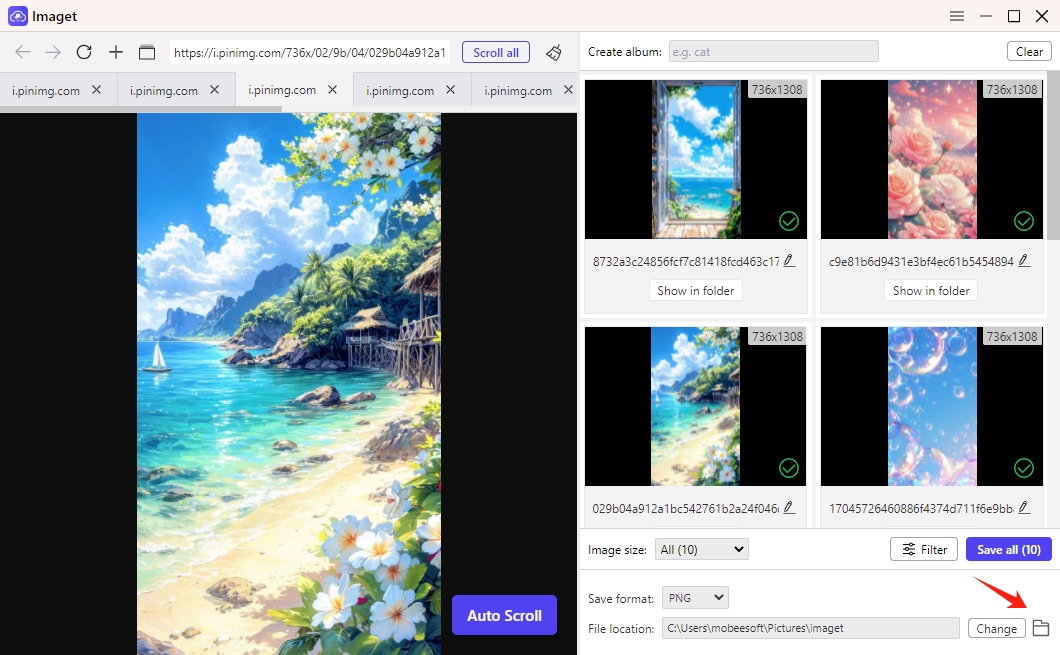
5。結論
今日のデジタル世界では、画像はさまざまな分野で重要ですが、URL リストから画像をダウンロードするのは面倒な場合があります。幸いなことに、すぐにアクセスできるブラウザ拡張機能、シンプルさのためのオンライン ダウンローダー、Google スプレッドシート内での自動化のための Google Apps Script などの方法があります。それぞれに長所と短所があり、さまざまなニーズに応えます。
画像を効率的に一括ダウンロードするための高度な機能をお探しの場合は、 Imaget ダウンローダーは、URL リストから画像をダウンロードするための究極のソリューションを提供します。ダウンロードして使用することで、 Imaget を使用すると、わずか数秒で簡単に最高品質の画像を保存でき、デジタル領域での生産性とワークフローを向上させることができます。
6. ボーナス: Meget で URL からビデオを一括ダウンロードする
ビデオURLをMP4または他の形式でダウンロードする必要がある場合は、 非常にコンバーター は優れたダウンロードヘルパーです。Meget は、さまざまな URL からのバッチダウンロードを可能にすることで、複数のビデオを一度にダウンロードするプロセスを簡素化します。この機能は、個別にダウンロードする必要なく、多数のビデオをすばやく保存するのに最適です。
- 訪問する まさに公式サイト Megetをダウンロードして、ソフトウェアをパソコンにインストールしてください。 Windows または Mac デバイス。
- 移動 Facebook アカウントでログインして、ダウンロードしたいビデオにアクセスします。
- ダウンロードしたい動画のURLを収集します(再生リストのURLをコピーすることもできます)。
- Meget Converter を起動し、各 URL を指定されたフィールドに貼り付けて、ダウンロード アイコンをクリックします。
- Meget Converter はビデオを同時に処理してダウンロードし、選択したフォルダーに保存します。